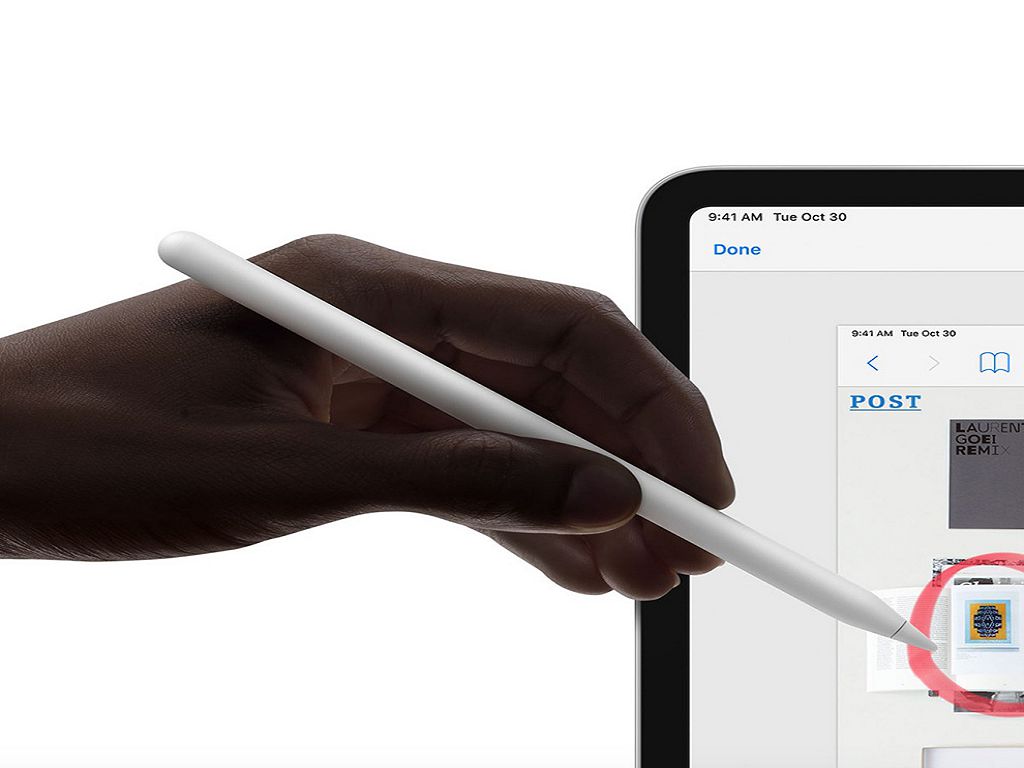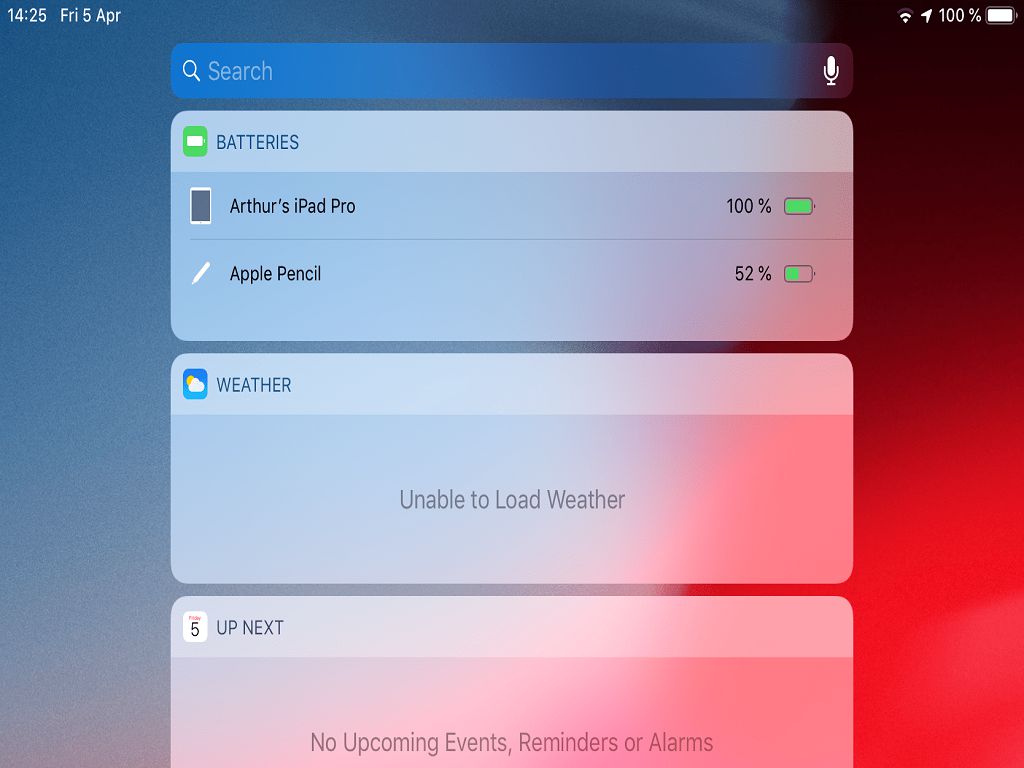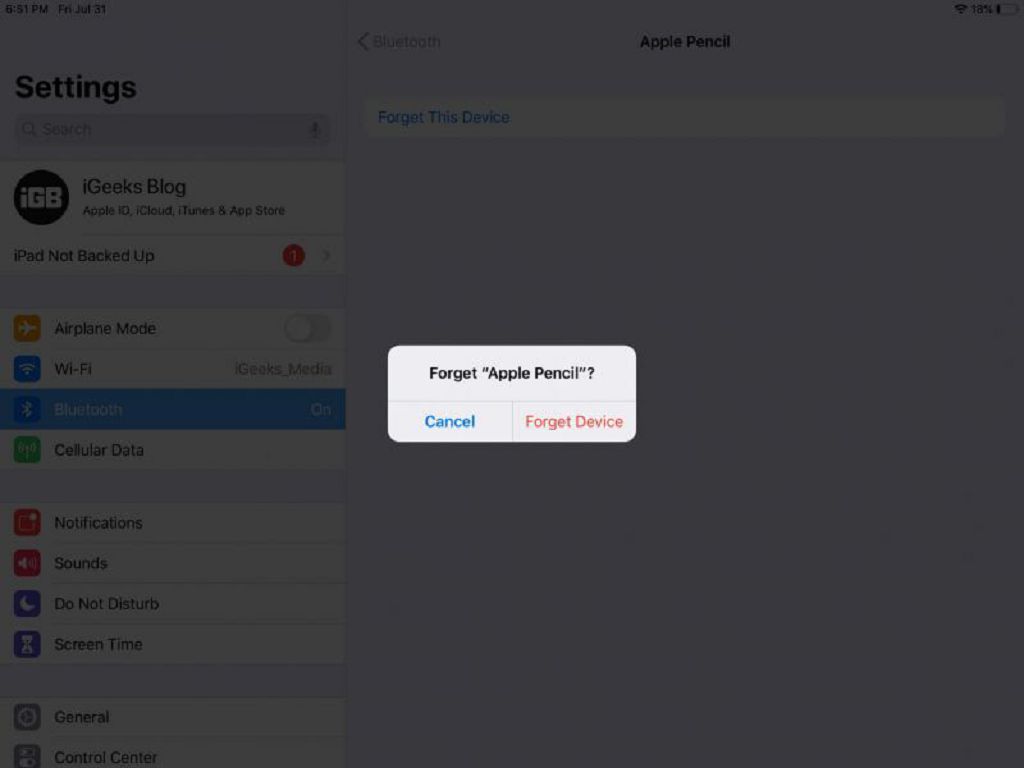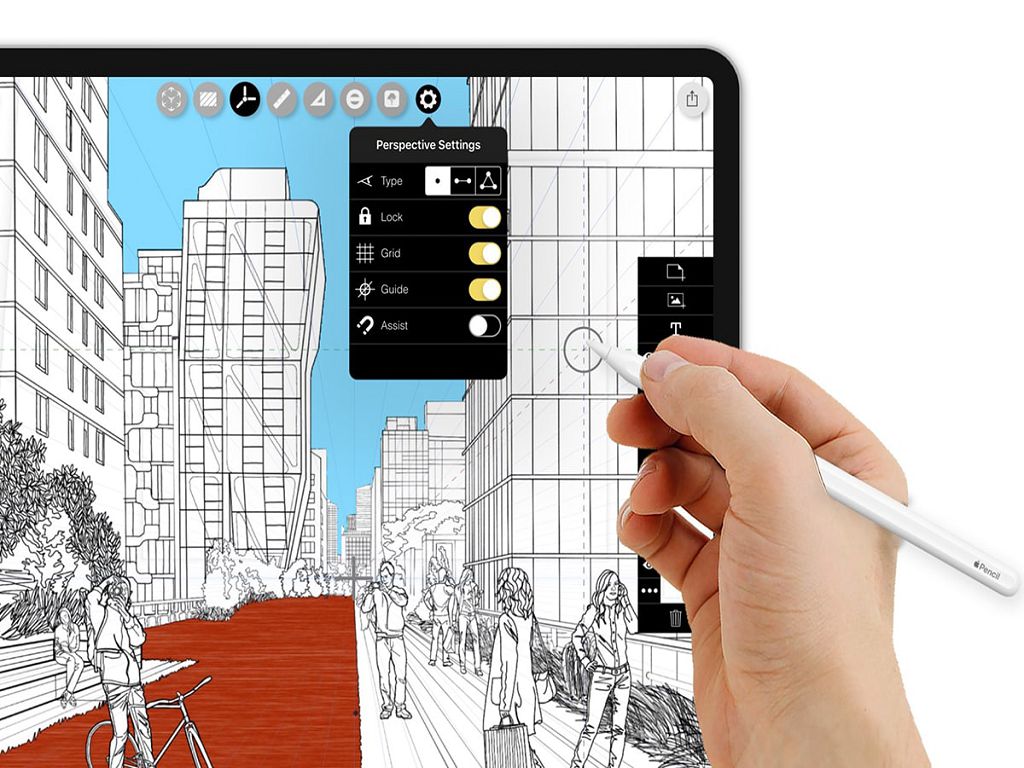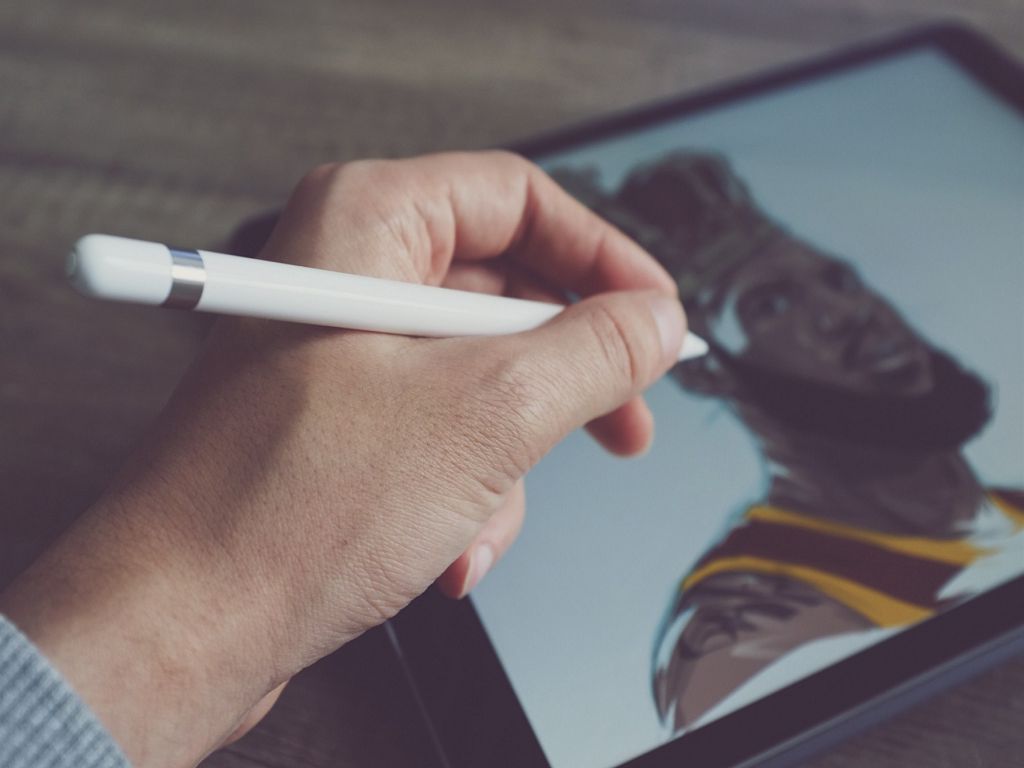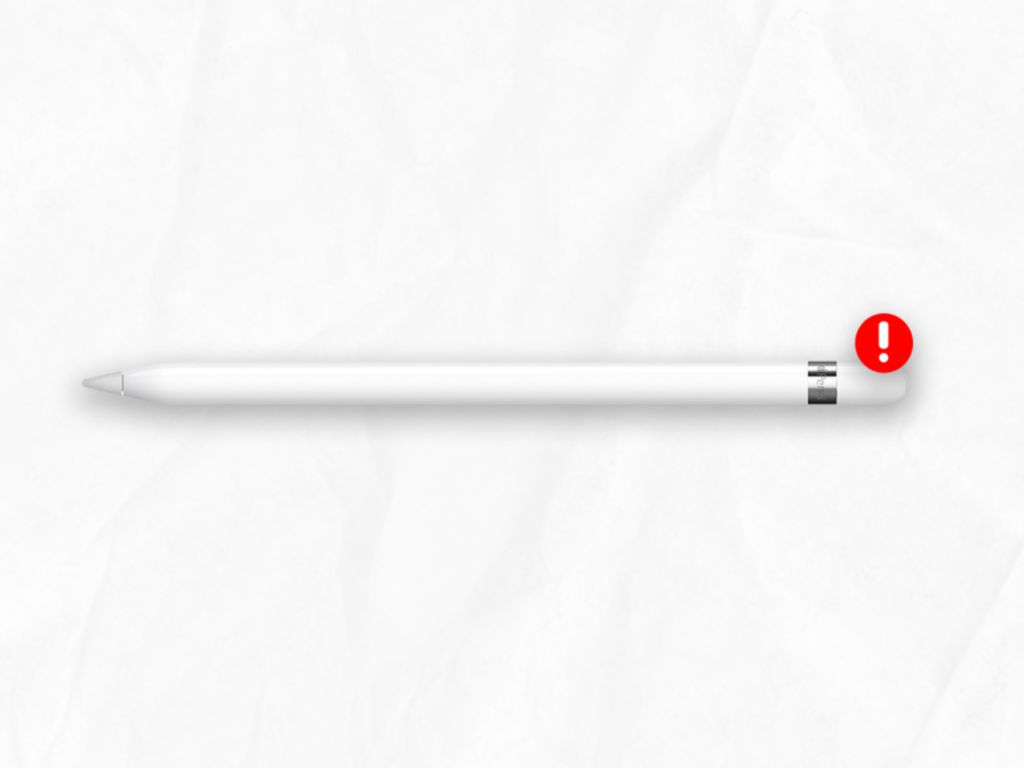Устройство Apple Pencil не просто стилус — это аналог карандаша или фломастера, который превращает iPad в настоящий графический планшет. Стилус понимает несколько тысяч степеней нажатия и угол наклона, что позволяет получить линию с динамической толщиной, наносить штрихи и тени. Начиная с марта 2019 года все планшеты Apple поддерживают карандаш от Apple 1-го и 2-го поколения. Рассмотрим подробнее все вопросы, касающиеся использования карандаша от Apple совместно с планшетами iPad.
Содержание
Знакомство с устройством ввода от Apple
Если ранее вы пользовались подобными устройствами, то многие функции покажутся вам знакомыми, однако некоторые функции Apple Pencil отличаются от карандашей-конкурентов. Существует несколько поколений планшетов, которые поддерживают Эпл Пенсил. Сразу отметем устаревшие iPad 1 или iPad 2, рассмотрим возможности сопряжения различных гаджетов от Apple и узнаем поддерживает ли iPad Air такой карандаш.
Apple Pencil 1-го поколения возможно подключить к следующим устройствам:
- iPad c 6-го по 9-е поколение;
- iPad Air 3;
- iPad mini 5;
- iPad Pro с экранами 9,7 и 10,5 дюймов, с экранами 12,9 дюйма обоих поколений.
Apple Pencil 2-го поколения будет работать с:
- iPad Air 4;
- iPad mini 6;
- Pro-планшет с экраном 12,9 дюйма 3-го, 4-го и 5-го поколений;
- Pro-планшет с экраном 11 дюймов 1-го, 2-го и 3-го поколений.
Какие отличия существуют между двумя генерациями стилуса?
Внешне устройства очень схожи, однако карандаш первого поколения имеет в верхней части серебристую окантовку. Но на этом отличия не заканчиваются — 1 поколение имеет глянцевое гладкое покрытие, создает пару с планшетом и заряжается через разъем Lightning.
Стилус 2 поколения существенно модернизирован — он получил зарядку и подключение к планшетам без проводов, матовое противоскользящее покрытие, магнитное крепление и смену инструментов двойным нажатием.
Дополнительно он получил более короткий корпус и эргономичную грань — теперь карандаш не скатывается со стола и удобно сидит в руке рисующего. Интересен тот факт, что Apple нанесет бесплатную гравировку, если купить новейший стилус в официальном магазине. Такая опция доступна в России.
Как подключить карандаши разных поколений к планшету
Создание пары ручка-айпад отличается в зависимости от модели. Подключение стилуса 1-го поколения выглядит следующим образом:
- необходимо убедиться в том, что iPad включен и его экран активен, а со стилуса снят защитный колпачок;
- затем стоит соединить два устройства посредством разъема Lightning;
- на экране планшета появится уведомление о Bluetooth-подключении.
Более новый стилус 2-го поколения достаточно поместить на магнитной площадке планшета, после чего гаджет уведомит о создании пары. Быстрая беспроводная зарядка в течение 15 секунд добавит вам еще 30 минут автономной работы.
Как зарядить карандаш от Apple и проверить уровень его зарядки
Настоящий профессионал не может остаться без графической принадлежности, поэтому необходимо четко следить за уровнем и своевременно пополнять заряд энергии. Предыдущее поколение заряжается просто – подключается к iPad или в сеть при помощи переходника из комплекта. Карандаш нового поколения можно только примагнитить к «яблочному» планшету, иначе зарядить его не удастся.
Уровень заряда проверяется одинаково для любого стилуса — нужно активировать виджет «Элементы питания», затем перейти в активные виджеты и ознакомиться с состоянием заряда.
Способы отключения устройства от планшета iPad
Карандаш автоматически отключится если соединить его с другим планшетом, либо к текущему планшету подключить другой карандаш. Отключение в ручном режиме происходит в таком порядке:
- выбираем меню «Настройки», затем вкладку «Bluetooth»;
- возле карандаша жмем иконку «Информация»;
- жмем клавишу «Забыть».
Чтобы подключить стилус снова — используйте алгоритм обычного подключения, который описан выше.
Как использовать стилус в планшетах от Apple
После подключения устройство уже активно, достаточно нажать стилусом на значок нужного приложения и начать работу. Стилус чувствителен к нажиму и наклону, а 2-е поколение имеет дополнительную функцию — достаточно дважды коснуться плоской грани и будет активирован ластик. В настройках определенных приложений можно изменять настройки для «двойного тапа». Стоит отметить, что стилус поддерживает базовые касания и смахивания операционной системы планшета.
В целом карандаш предоставит разбег для фантазии, итак, как пользоваться — решать вам:
- рисование — откройте «Заметки» или альтернативное приложение, просто перемещайте карандаш по экрану, чтобы получить линии. Используйте двойное касание для активации ластика или смены цветовой палитры. Касание двумя пальцами по экрану включает линейку, которая позволить нарисовать карандашом прямую линию. Использование для рисования является наиболее частым способом эксплуатации устройства;
- ввод текста – iOS старше 14-й версии позволяет писать в любом текстовом поле, рисунки переводятся в печатный текст в автоматическом режиме. Алгоритм позволяет стирать, вставлять и выделять слова при помощи стилуса — подробная информация находится в меню «Настройки»;
- нарисованные заметки можно преобразовать в печатный текст;
- введенные от руки даты, телефонные номера и адреса можно преобразовать в текст и использовать при необходимости — набрать номер или запланировать событие.
Дополнительные интересные возможности
Частое использование приводит к тому, что пластичный наконечник карандаша стирается и точность нажатия снижается. Предыдущее поколение стилуса содержит в комплекте сменный наконечник, для второй версии необходимо докупить набор наконечников, например, в официальном магазине Apple. Сама замена происходит путем откручивания старой и вкручивания сменной детали.
Другая функция — след через бумагу. Она разрешает наложить лист бумаги на планшет и рисовать через него, это позволяет художникам отследить некоторые нюансы при работе.
Третья замечательная возможность — отказ от ладони. Теперь не нужно класть на планшет ладонь как в классическом рисовании. Умный алгоритм блокирует размещение ладони на планшете.
Какими аксессуарами можно украсить карандаш и повысить его функциональность
Индустрия аксессуаров для техники Apple всегда предлагает множество полезных вариантов:
- чехол или пенал — стильный аксессуар для хранения и переноски карандаша от Apple;
- магнитный чехол — карандаш надежно фиксируется к магнитам защитного чехла планшета, удобное решение для повседневного использования;
- док-станция — удивительно, но карандаш первого поколения можно заряжать более удобным способом, нежели от планшета;
- также существуют различные крышечки и колпачки на шнурке, чтобы не забывать их в неподходящих местах.
Возможные неисправности и их решение
Почему Эпл Пенсил не подключается, не отображается в приложениях или зависает — существует несколько ответов на этот вопрос:
- необходимо заменить или затянуть наконечник;
- убедитесь, что батарея заряжена;
- ошибка на стороне планшета — перезагрузите iPad;
- ремонт — если проверка Bluetooth-соединения не помогла, то стоит обратиться в сервисный центр.
Встречается довольно частый вопрос — как включить карандаш. Он включается автоматически при сопряжении с планшетом, здесь все просто.